Excel工作表和工作簿不见了怎么办(图文)

在打开多个工作簿时,系统任务栏却只显示首个工作簿,堆叠显示的工作簿不见了,甚至使用系统切换键也无法切换到另一工作簿,出现这种情况是怎么回事?要怎么处理呢?
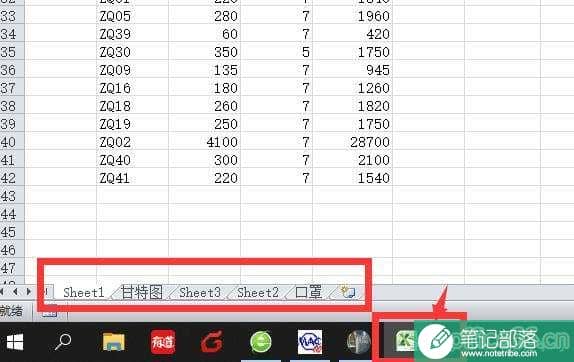
在一个工作簿中创建了多个工作表,一不留神,竟然发现工作表消失不见了,表格左下角已不见各个工作表的名称,到底发生了什么?下面就跟随鲁思一起解答工作簿和工作表不显示的问题吧!
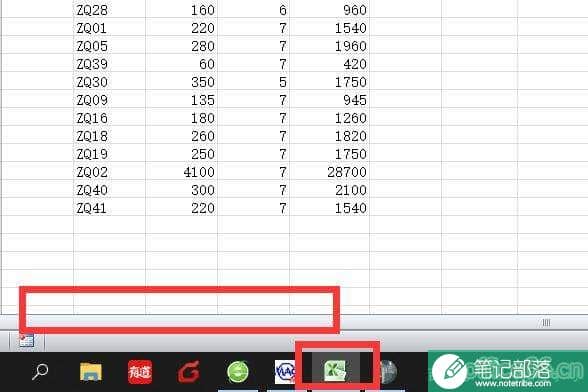
Excel工作表不显示,最有可能的是隐藏了其他工作表,处理这种情况可以直接右击左下角工作表名称,进行取消隐藏的操作即可!
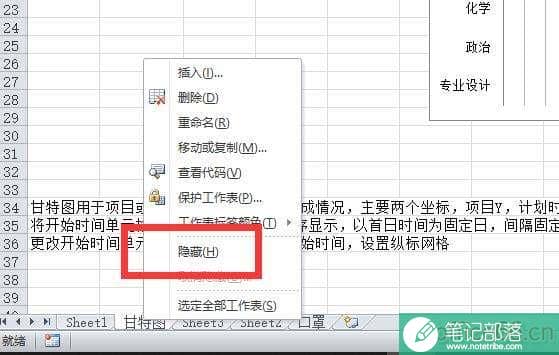
如果并非是隐藏工作表的问题,反而是如第二张图片所示的一个工作表都不见了,那怎么办?其实也很简单,通常这类问题都是表格设置的选项上,可以点击文件--选项--高级,然后下拉找到工作簿的显示选项,在其中的“显示工作表标签”选项前进行勾选。如下图所示:
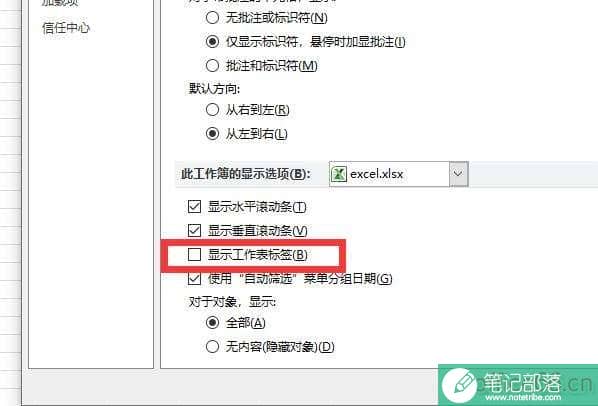
当打开两个工作簿,前一个工作簿却不见了,任务栏也只显示一个工作簿,我们可以通过表格右上角的缩小表格来查看,但这样操作并不方便,如何劳永逸解决这个问题。
它同工作表的显示处理方式相似,在文件--选项--高级,找到显示选项中的“在任务栏中显示所有窗口”,勾选即可!
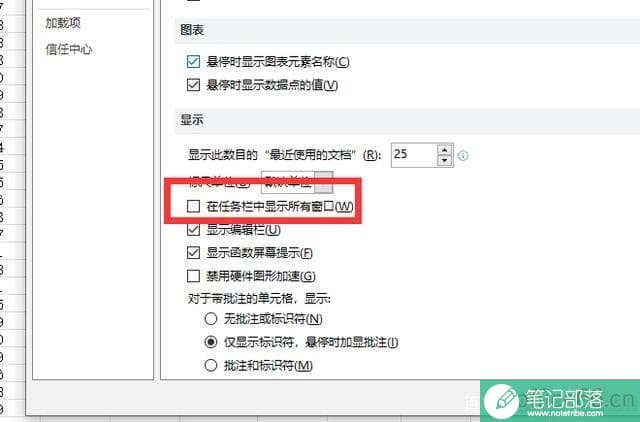
通过这样的操作,就能很好地完成工作中遇到的一些表格常见问题。
相关文章
F5键excel中最强大的快捷键之一
excel教程
Excel快速自动计算单元格内的算式小技巧
excel教程
使用excel快速对固定资产编码(图文)
excel教程
Excel切片器在哪里?Excel切片器怎么使用?
excel教程



